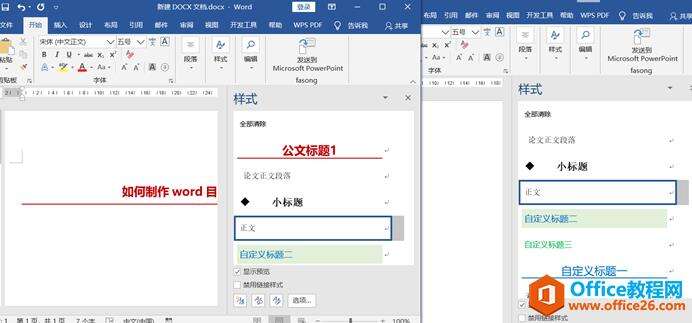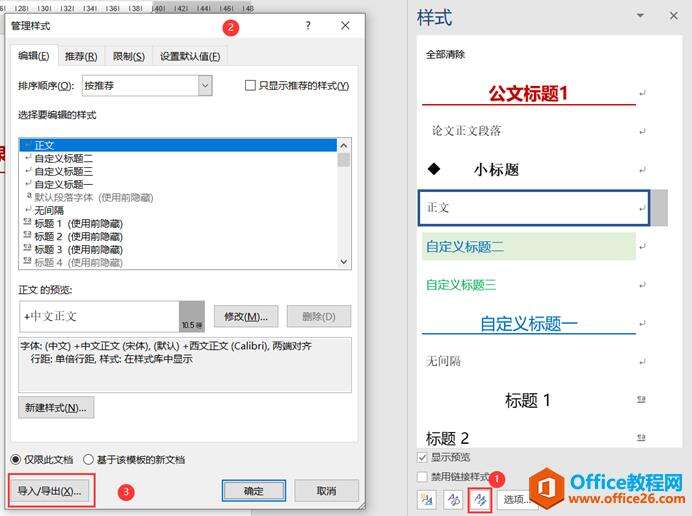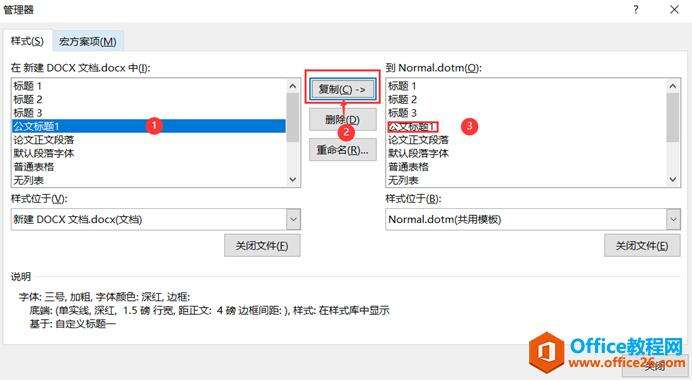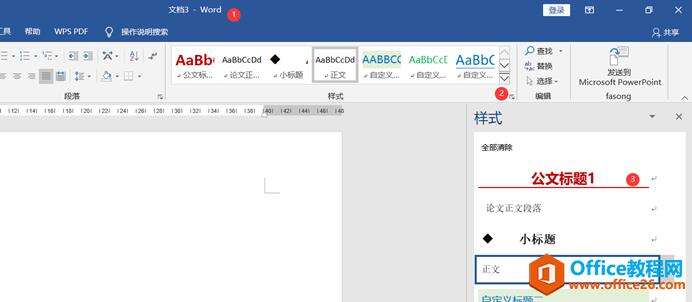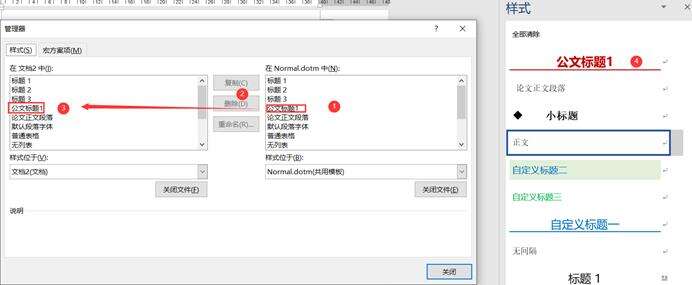word 样式如何从一个文档复制到另一个文档方法
办公教程导读
收集整理了【word 样式如何从一个文档复制到另一个文档方法】办公软件教程,小编现在分享给大家,供广大互联网技能从业者学习和参考。文章包含661字,纯文字阅读大概需要1分钟。
办公教程内容图文
第二步:在打开的样式框,下方单击“管理样式”按钮,弹出“管理样式”对话框后,再单击“导入/导出”按钮。
第三步:单击“导入导出”按钮后,会出现“管理器”对话框,这一步很关键就是要把带有要复制的样式“公文标题1”复制到“Normal.dotm”,Normal就是WORD文档的模板,WORD在创建文档都是基于这个模板。把样式复制到模板就是为了以后所以创建的文档都可以使用。
第四步:再通过新建文档查看刚才样式是否复制成功,单击【文件】-【新建文档】后在打开样式框按钮,可以看到刚复制的样式已经存在了,这样就可以在以后新建的文档中使用这个样式了。
在上述步骤中可以解决新建文档会带有复制的样式,但是已有以前的文档还不会出现这个样式。如果某文档也想使用这个样式,可以使用下边方法。
第五步:打开以前的文档,还是依次单击“管理样式”按钮,然后再单击“导入导出”按钮,弹出来“管理器”对话框,然后把Normal.dotm模板中带有的“公文标题1”样式复制到文档即可。
总结通过以上步骤,就可以把word中一个文档样式复制到新文档和已经存在的文档中。关于样式使用,可以参照这篇文章:详解word样式在文章排版中作用
办公教程总结
以上是为您收集整理的【word 样式如何从一个文档复制到另一个文档方法】办公软件教程的全部内容,希望文章能够帮你了解办公软件教程word 样式如何从一个文档复制到另一个文档方法。
如果觉得办公软件教程内容还不错,欢迎将网站推荐给好友。